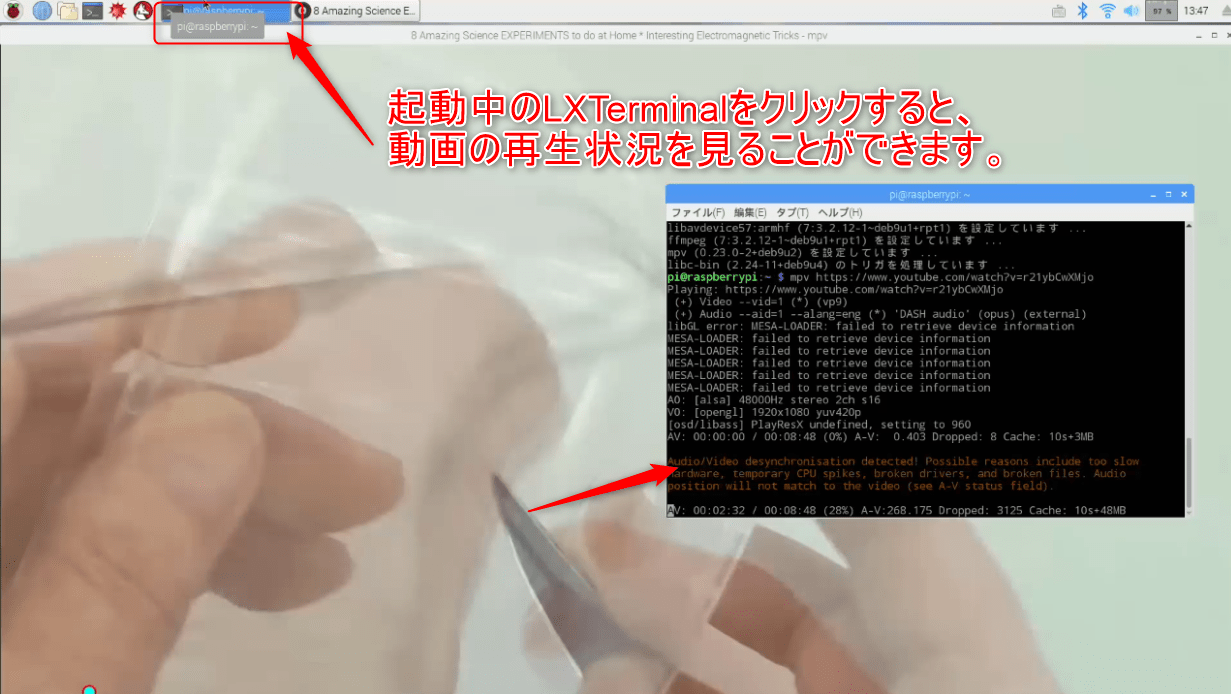ラズベリーパイで動画を見よう!
ラズベリーパイには様々な動画プレイヤーが用意されています。今回はいろいろな動画プレイヤーをインストールして、動画を見てみます。動画と言えばYouTubeの動画を見る人は多いと思いますが、これらもChromiumなどのウェブブラウザで見るとカクカクしてしまいうまく再生できない場合があります。このようなときにはハードウェア再生に対応したプレイヤーなどを選ぶと、より軽く再生させることができます。
mpvプレイヤーを使ってみる
まずは、定番プレイヤーのmpvプレイヤーをインストールしてみましょう。
$ sudo apt-get install mpv
ここで、インストールしようとするといろいろとメッセージが出てきています。ここではffmpeg、 libavdevice57、 libsdl2-2.0-0、 libva-wayland1、 mpv、 rtmpdump、 youtube-dl の依存関係がある7個のソフトウェアを入れるといっていますので、「Y」キーを押して進めましょう。
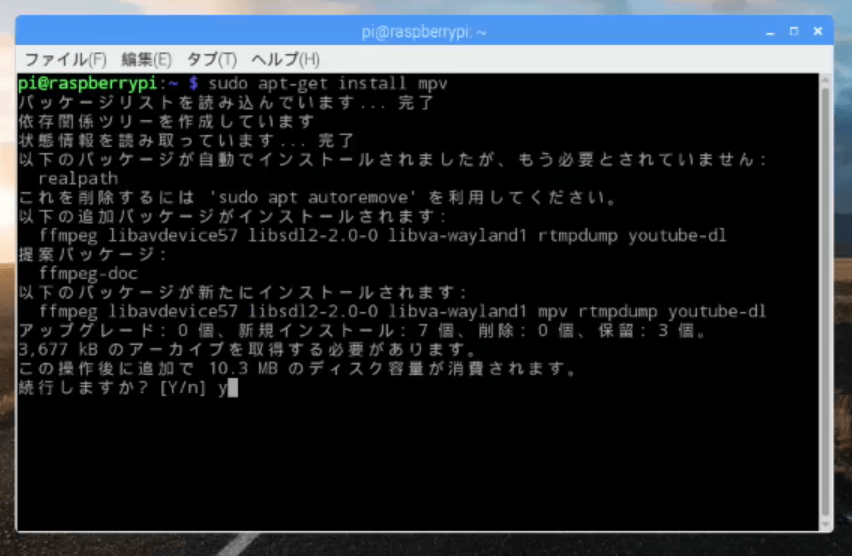
かなり奥が深いmpvプレイヤー
このプレイヤーはコマンドラインから起動してコマンドにオプションを付けることで様々設定の下動画の再生が可能です。とりあえず、YouTubeから動画のURLをコピーしてきて、コマンドラインに入力してみます。
Chromiumを起動してYouTubeを表示してください。
その後、どれか1つ動画を選んで、URLをコピーします。コピーはURL選択後にマウスを右クリックしてコピーします。
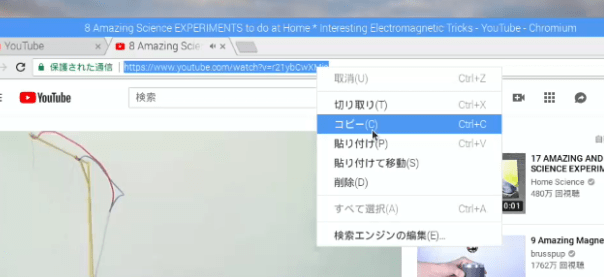
コピーしたらLXTerminalに戻り、mpvコマンドに続けてスペースを1つ入れてURLを貼り付けます。張り付ける場合、マウスのスクロールボタンをクリックすると「貼り付け」になるので試してみてください。
$mpv https://www.youtube.com/watch?v=r21ybCwXMjo
すると指定した動画が再生されます。読み込むまでに少し時間がかかりますので、少しでも処理を軽くするために先ほど開いていたYouTubeの動画などは閉じておくのが良いかもしれません。
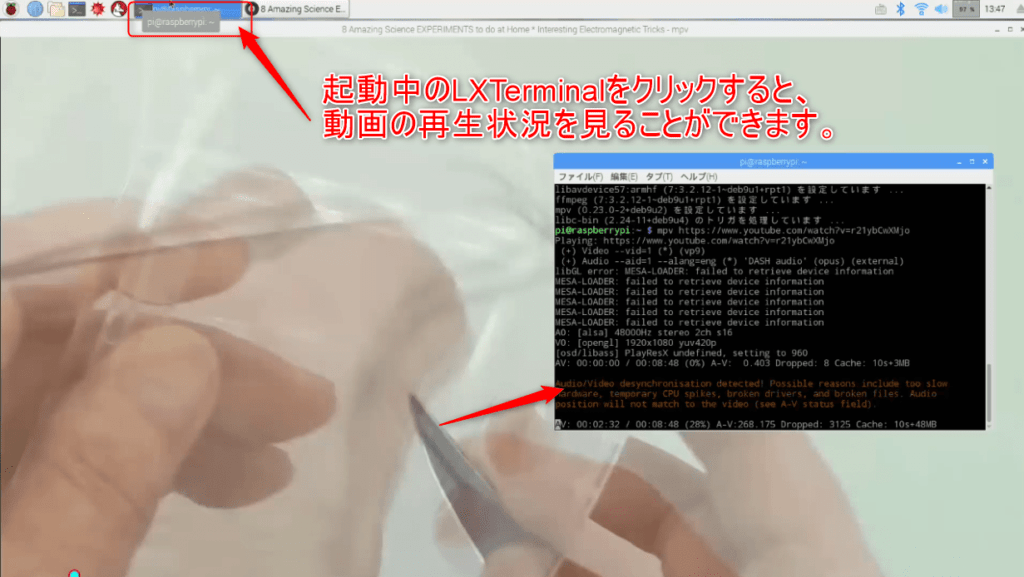
再生されると標準の状態では動画がカクカクしてしまう場合があります。
このようなときには–ytdl-format=”設定値”のようにして低解像度のビデオに変更するなどして再生することができます。例えば、
$ mpv –ytdl-format=”[height<720]” https://www.youtube.com/watch?v=r21ybCwXMjo
こうすることで、高さを720以下にして再生するということが可能になります。
これでカクカクすることなく再生することもできます。
mpvは非常に高機能なため、その使い方は多岐にわたります。オプションのリストは非常にたくさんありますが、以下のコマンドとオプションで表示が可能です。
$ mpv –list-options
これで表示が多すぎる場合はパイプと呼ばれるコマンドで処理した結果を別のコマンドへ渡してさらに処理を行うという「|」の記号を使います。grepというコマンドでは、リストの中でもgrep以降に指定した文字を含むものだけを表示する事が出来ます。例えば
$ mpv –list-options | grep ytdl
とすれば、先ほど沢山出てきたリストの中からytdlを含むものだけを表示するというものになります。
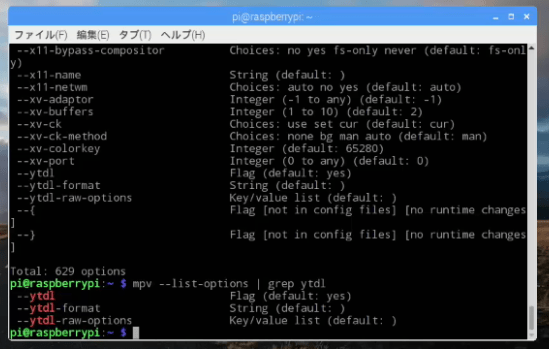
mpvの全てのオプションや使い方は公式サイト(英語版)にて紹介されています。
さて、それでも動画がカクカクするのを修正する場合OpenGLを有効にしてGPUメモリを増加することで改善される場合もあります。
以下の記事を参考にしてOpenGLを有効化してみてください。